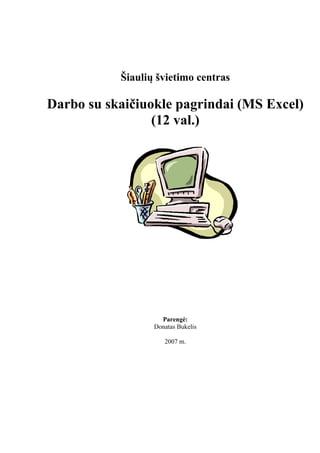
Ms excel 2003_pagrindai
- 1. Šiaulių švietimo centras Darbo su skaičiuokle pagrindai (MS Excel) (12 val.) Parengė: Donatas Bukelis 2007 m.
- 2. Turinys Turinys................................................................................................................................................. 2 Kas yra skaičiuoklė ?........................................................................................................................... 3 Langelių nustatymų keitimas ............................................................................................................... 3 Kaip naudojant skaičiuoklę atlikti elementarius aritmetinius veiksmus? ........................................... 6 Kaip sukurti diagramą?....................................................................................................................... 7 Kaip išsaugoti skaičiuoklės bylą ?....................................................................................................... 8
- 3. Kas yra skaičiuoklė ? Skaičiuoklė – tai programa skirta palengvinti žmogaus darbą skaičiuojant ar pan. Skirtingai nei kalkuliatorius, skaičiuoklės gali perskaičiuoti visą uždavinį, pakeitus pradinius duomenis. Populiariausia skaičiuoklių programa Microsoft Excel. Kaip atrodo skaičiuoklės langas? Skaičiuoklės darbo langas atrodo taip: Matome languotą lapą – tai skaičiuoklės Langeliai (angl. Cells). Stulpeliai žymimi didžiosiomis raidėmis padedant A, eilutės žymimos skaitmenimis pradedant 1. Stulpelio ir eilutės sandūra vadinama langelio koordinate. Langelis, kuriame dabar esame vaizduojamas paryškintai. Norėdami pereiti į kitą langelį tiesiog paspaudžiame vieną kartą kairiuoju pelės mygtuku ant to langelio. Informacija į langelį įvedama renkant klaviatūra. Suvedę informaciją į langelį paspaudžiame kairiuoju pelės mygtuku ant kito langelio ir tada vedame informaciją į jį. Langelių nustatymų keitimas Galima keisti kiekvieno langelio arba pažymėtų langelių grupės nustatymus. Pažymėjimas – tai veiksmas, kai laikydami prispaustą kairįjį pelės mygtuką tempiame aukštyn arba žemyn nuo pirmos eilutės iki paskutinės eilutės kurios turi būti pažymėtos, po to tempiame kairėn arba dešinėn nuo pirmojo stulpelio iki paskutinio stulpelio, kurie turi būti pažymėti. Baigę atleidžiame pelės mygtuką. Viršutinėje įrankių juostoje spaudžiame Formatavimas (angl. Format) ir pasirenkame Langeliai (angl. Cells).
- 4. Kortelėje Skaičius (angl. Numer) nustatome, kokio tipo duomenys įvesti į langelį. Jei duomenys skaičiai – tai parenkame Kategoriją (angl. Category) Skaičius (angl. Number), taip pat nustatome kiek skaičių po kablelio rodyti – Dešimtainio skyriklio vieta. Jei duomenys pinigai – tai parenkame Valiuta (Currency). Lygiai tai pat galime parinkti Procentai (angl. Percentage), Data (angl. Date) ir kitas kategorijas. Kortelėje Lygiuotė (angl. Alignment) nustatoma teksto padėtis ir horizontalus bei vertikalus lygiavimas. Lygiuoti tekstą langelio atžvilgiu galima pagal kairę, dešinę, centrą arba abi puses horizontaliai, apačioje, viršuje, centre vertikaliai. Padėtis – tai teksto pakrypimas, kurį galima parinkti prispaudus kairįjį pelės mygtuką prie raudono kvadratėlio tempiant aukštyn ar žemyn arba tiesiog nurodant konkretų laipsnių skaičių. Kartais būna, kad tekstas netelpa į langelį. Šiai problemai spręsti naudojamos šios funkcijos: Kelti teksto eilutę (angl. Wrap text) – praplatina langelį žemyn ir perkelia netelpančius žodžius į kitą eilutę. Talpinti (angl. Shrink to fit) – sumažina teksto dydį taip, kad jis tilptų į langelį. Jei norime kad pažymėti langeliai būtų sujungti į vieną – panaudojame Sulieti langelius (angl. Merge Cells) funkciją. Kortelėje Šriftas (angl. Font) kaip parenkamas teksto dydis, šriftas, tekstas paryškinamas, pakreipiamas bei pabraukiamas. Patvirtinami nustatymai paspaudžiant mygtuką Gerai (angl. OK).
- 5. jei langelių kraštinės šviesios, tai reiškia, kad atspausdinus skaičiuoklės darbo lapą jų nesimatys. Jei norime, kad matytųsi, turime suformuoti lentelę. Pažymime langelius, kurie turi būti lentelėje. Laikydami prispaustą kairįjį pelės mygtuką tempiame aukštyn arba žemyn nuo pirmos eilutės iki paskutinės eilutės kurios turi būti pažymėtos, po to tempiame kairėn arba dešinėn nuo pirmojo stulpelio iki paskutinio stulpelio, kurie turi būti pažymėti. Baigę atleidžiame pelės mygtuką. Langeliai pažymėti.. Viršutinėje įrankių juostoje spaudžiame Formatavimas (angl. Format) ir pasirenkame Langeliai (angl. Cells). Kortelėje Kraštinė (angl. Border) Parenkame . Rezultatas: tik šoninės kraštinės susiforma vo. Papildomai parenkame . Rezultatas: Iš pažymėtų langelių suformavome lentelę. Šie langeliai matysis atspausdintame lape. Parenkame , jei norime atsisakyti kraštinių. Taip pat galime nustatyti kraštinės spalvą: Patvirtinami nustatymai paspaudžiant mygtuką Gerai (angl. OK). Kortelėje Raštai (angll. Fill) parenkamas langelio ar pažymėtų langelių fonas. Patvirtinami nustatymai paspaudžiant mygtuką Gerai (angl. OK).
- 6. Užduotis įgūdžiams įgyti: Sukurkite lentelę, kurią sudaro 8 stulpeliai ir 8 eilutės. Tiek stulpelių plotis, tiek eilučių aukštis turi būti vienodas. Nuspalvinkite langelius taip, kaip atrodo šaškių lenta. Sukirkite kitą lentelę, kurioje surašykite prekes, kainas litais ir nuolaidą procentais. Naudokite aptartas langelių formatavimo galimybes. Kaip naudojant skaičiuoklę atlikti elementarius aritmetinius veiksmus? Aritmetinius veiksmus galima atlikti ir kalkuliatoriumi, tačiau jei dažnai keičiasi pradiniai duomenys – t.y. skaičiai, su kuriais reikia atlikti tuos veiksmus, skaičiuoklė labai praverčia. Langeliuose surašome skaičius, su kuriais atliksime veiksmus. Paspaudžiame ant langelio, kuriame bus saugomas veiksmų atsakymas. Veiksmo aprašymas visada prasideda ženklu = (lygu). Klaviatūra paspaudžiame ženklą = tame langelyje, kuriame bus saugomas atsakymas. Tada tiesiog spragtelėkite kairiuoju pelės mygtuku ant to langelio kuriame yra pirmasis skaičius, su kuriuo reikia atlikti veiksmus. Tas langelis pradės mirguliuoti. Neišsigąskite – taip turi būti. Atsakymo laukelyje kompiuteris parašo koordinates paspaustojo langelio. Dabar mažojoje skaitinėje klaviatūroje paspauskite veiksmo ženklą: suma +, atimtis -, daugyba *, dalyba / . Ženklas gali būti tik vienas. Tada kairiuoju pelės mygtuku paspaudžiame ant antrojo langeliu, su kuriuo atliekame veiksmus.
- 7. Jei reikia tokiu būdu galime į atlikti veiksmus su daugeliu langelių ir gauti atsakymą priklausomai nuo juose esančių duomenų. Dėmesio po kiekvieno langelio paspaudimo reikia dėti kokį nors aritmetinį ženklą, po paskutinio langelio paspaudimo jokio ženklo dėti nereikia. Atsakymų langelyje = langelių koordinatės ir ženklai vadinami formule. Pabaigę formulę spaudžiame klavišą Enter ir gauname atsakymą. Pakeitę padinius duomenis gausime veiksmų su tais duomenimis rezultatą. Pvz., pakeičiam pirmame langelyje 5 į 10, rezultatas tuomet būtų 12. Užduotis įgūdžiams įgyti: Sukurkite lentelę. Surašykite prekes, vieneto kainą ir pirktų vienetų kiekį. Apskaičiuokite pirkinių sumą. Panaudokite aptartas formules ir langelių formatavimo galimybes. Kaip sukurti diagramą? Pirmiausia pasižymime langelius, kurių reikšmes (skaičius) norime įtraukti į diagramą. Tada viršutinėje įrankių juostoje spaudžiame Įterpimas (angl. Insert) ir pasirenkame Diagrama (angl. Chart) Kairėje pasirenkame diagramos tipą – stulpelinė, linijinė, skritulinė ar pan. Kiekvieno pasirinkto tipo potipius matome kairėje. Kai išsirenkame tipą ir potipį spaudžiame mygtuką Pirmyn (angl. Next) Pasirenkame kortelę Serija ir įrašome jos pavadinimą – t.y. apibudiname duomenis. Pvz., skaičiai, išlaidos, mėnesiai ir panašiai. Spaudžiame mygtuką Pirmyn (angl. Next).
- 8. Suvedame ašių ir diagramos pavadinimus. Ir spaudžiam mygtuką Baigti (angl. Finish). Diagrama sukurta. Užduotis įgūdžiams įgyti: Sudarykite savo pirkinių diagramą. Galite panaudoti praeitoje užduotyje naudotus duomenis. Kaip išsaugoti skaičiuoklės bylą ? Norėdami išsaugoti dokumentą pirmą kartą, t.y. suteikti jam pavadinimą ir parinkti katalogą, kurioje jis bus saugomas kompiuteryje, reikia paspausti Failas (angl. File) ir pasirinkti Įrašyti kaip (angl. Save As). Taip atrodo išsaugojimo parametrų langas. Laukelyje Failo vardas (angl. File name) įrašykite dokumento pavadinimą ir paspauskite mygtuką Įrašyti (angl. Save) , esantį dešinėje, jei persigalvojote spauskite Atšaukti (angl. Cancel). Toliau rengdami šį dokumentą, pildydami jį naujais įrašais pakeitimų išsaugojimui spauskite Failas (angl. File) ir Įrašyti (angl. Save) arba tiesiog mygtuką.
